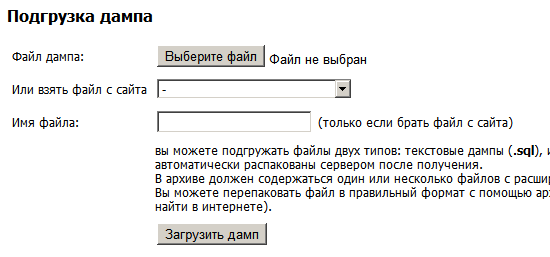Восстановление базы MySQL из резервной копии
Материал из 1GbWiki.
(Различия между версиями)
| Версия 13:38, 12 апреля 2011 (править) Andreff (Обсуждение | вклад) (→Восстановление базы InnoDB) ← К предыдущему изменению |
Версия 14:57, 12 апреля 2011 (править) (отменить) Andreff (Обсуждение | вклад) (→Восстановление базы InnoDB) К следующему изменению → |
||
| Строка 15: | Строка 15: | ||
| <li> Скачайте необходимый дамп (ориентируйтесь по дате в названии файла) на свой компьютер</li> | <li> Скачайте необходимый дамп (ориентируйтесь по дате в названии файла) на свой компьютер</li> | ||
| <li> Войдите в раздел Импорт/экспорт/перенос баз данных mySQL в полном списке функций - базы данных<br> | <li> Войдите в раздел Импорт/экспорт/перенос баз данных mySQL в полном списке функций - базы данных<br> | ||
| - | [[Изображение: | + | [[Изображение:Upload_dump.png]] |
| </li> | </li> | ||
| </ol> | </ol> | ||
| == Автоматические резервные копии == | == Автоматические резервные копии == | ||
Версия 14:57, 12 апреля 2011
Содержание |
Что необходимо сделать перед восстановлением и резервной копии
В личном кабинете войдите в раздел Импорт/экспорт/перенос баз данных mySQL в полном списке функций - базы данных. Выберите базу, которую хотите восстанавливать и создайте ее дамп. Эта операция нужна для того, что бы можно было вернуть текущую версию базы.
Как получить доступ к автоматическим резервным копиям
Полный список функций - базы данных - доступ к автоматическим резервным копиям
Восстановление базы InnoDB
- В личном кабинете войдите в раздел Импорт/экспорт/перенос баз данных mySQL в полном списке функций - базы данных
- В каталоге автоматического бекапа найдите файл вида *.sql
- Скачайте необходимый дамп (ориентируйтесь по дате в названии файла) на свой компьютер
- Войдите в раздел Импорт/экспорт/перенос баз данных mySQL в полном списке функций - базы данных